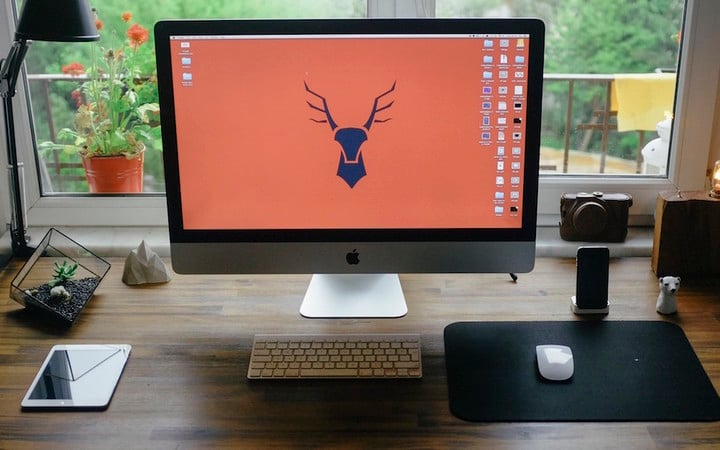
超实用!Mac 上两个免费又简单的 GIF 制作利器 #Mac
有时候大家,尤其是媒体人,出于工作需求要制作简单的 GIF。网络很多方法都是建议用 Photoshop,花大量时间精力去研究显然不现实。所以今天 AppSo(微信号 appsolution)为大家推荐 Mac 上两款免费又操作简单的 GIF 生成器。
PicGIF Lite : 视频、照片转 GIF
PicGIF 主要有两大功能,将视频转成 GIF 和将多张图片连成 GIF。
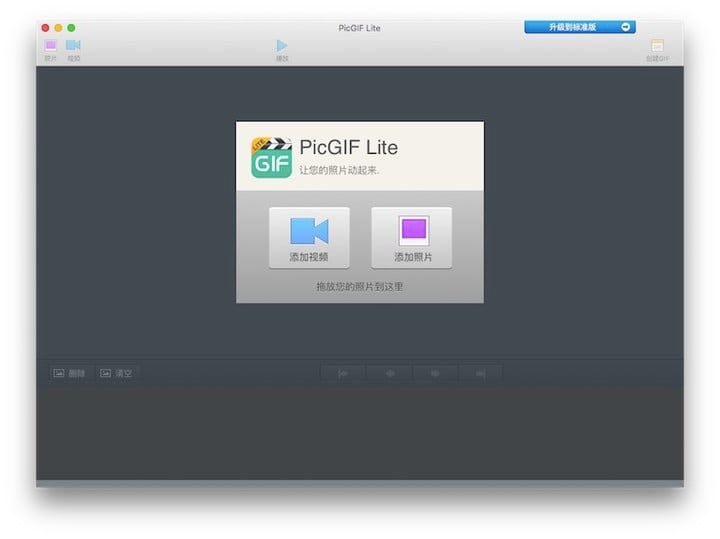
导入视频时,可以对帧数进行设置。在左下方会有视频的总时长和预计导出的帧数,然后你可以调整右边的「帧数」或「帧每秒」数值来调整 GIF 的长度。帧数越多,就能呈现越具体的动作。帧数上限是 300 帧,应该能满足做小 GIF 的普通需求。
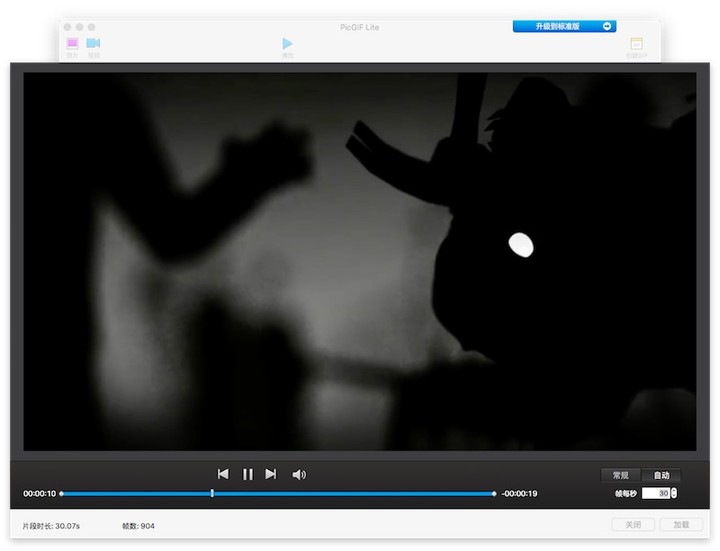
导入视频后,它能自定义尺寸、边框填充的方式和颜色、播放速度基本设置。另外还有 22 种滤镜给你美化视频。如果不满足于自带的滤镜,还可以自行调整各个指标。

设置好之后,就能预览 GIF,此时能看到文件大小和时长信息。如果觉得满意,可以一键发到 Tumblr、邮件或者 iMessage 上。将多张照片转 GIF 的操作跟上面类似且更简单,在此就不赘述了。
PicGIF 目前有免费版(PicGIF Lite),你也可以花 30 块升级到 PicGIF,升级后可以 app 内剪切部分视频导出 GIF、在画面上加字和增加贴图装饰。如果暂时不想升级,AppSo(微信号 appsolution)建议可以配合其它的应用,例如用系统自带的 QuickTime 来做视频剪辑,以此达到同样效果。
GIPHY CAPTURE : 录屏 GIF
PicGIF 虽然强大,但有时也会派不上用场。有时想要的 GIF 是网络视频的片段,那得先下载再剪辑和导出;如果想要录制屏幕的 GIF,得用 QuickTime 录屏视频再导出……想避免这些麻烦,你可以用 GIPHY CAPTURE。
GIPHY CAPTURE 是国外知名 GIF 网站 giphy.com 的应用,AppSo(微信号 app solution)之前也推荐过他们家的 iPhone app。它融合了屏幕录制和制作 GIF 两个功能。而且它有一点很方便的是,能将取景框拉伸到任意尺寸来进行录屏。
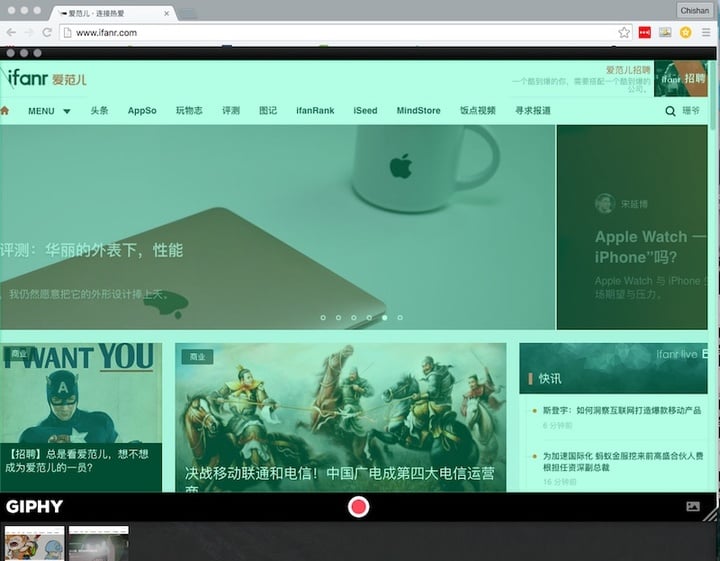
录制完成之后,你能简单剪辑 GIF 和选择播放速度、大小。甚至还能加上字幕,虽然目前只能输入大写英文,但也聊胜于无。
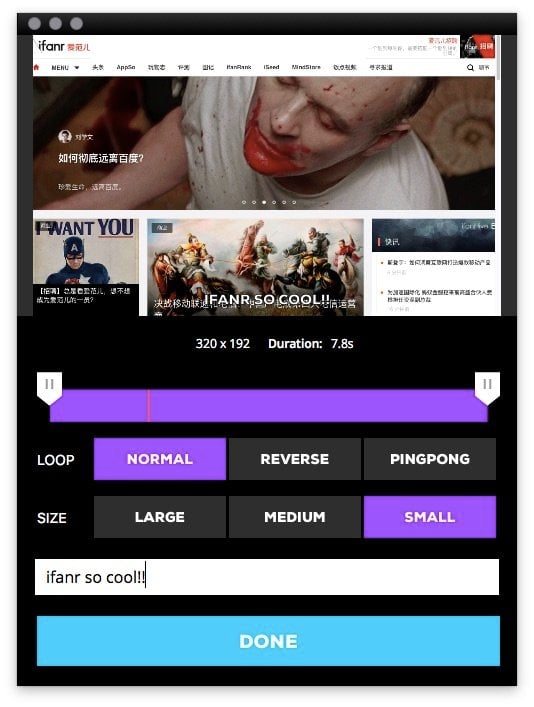
AppSo(微信号 appsolution)还想提醒,生成 GIF 后除了保存,你还能一键上传到 giphy.com。上传成功后,可以复制链接分享给别人,减少上传文件之恼。
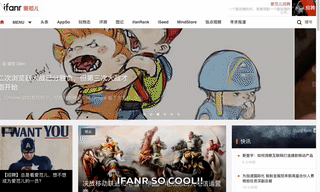
这两个 GIF 应用免费、操作简单,如果你是想制作好看的小 GIF,那就不能错过它们了。
本文由让手机更好用的 AppSo 原创出品,关注微信号 appsolution,回复「Mac」、「OS X」获得更多 Mac 的优质应用推荐和使用技巧分享。
















